表格序號下拉全是1怎麼能遞增 excel下拉排序遞增設置方法
使用excel可以讓我們快速生成和處理數據,例如我們要生成一段有規律的遞增數字,就可以使用excel下拉數字遞增功能,但是也有不知道怎麼使用這個功能的朋友遇到瞭全是1的情況,不知道表格序號下拉全是1怎麼能遞增,隻需要按住右下角的按鈕下拉即可哦,詳細內容可以來看看本文。

工具/原料
系統版本:win10系統
品牌型號:戴爾Inspiron 5570
表格序號下拉全是1怎麼能遞增
方法一:
1、如圖數據表,要在前面加一個從1開始的序號;
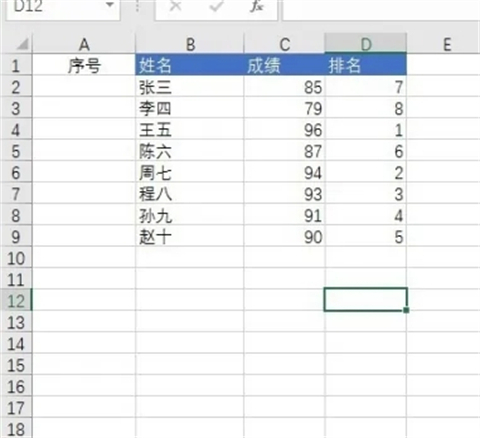
2、在A2單元格輸入數字 【1】;
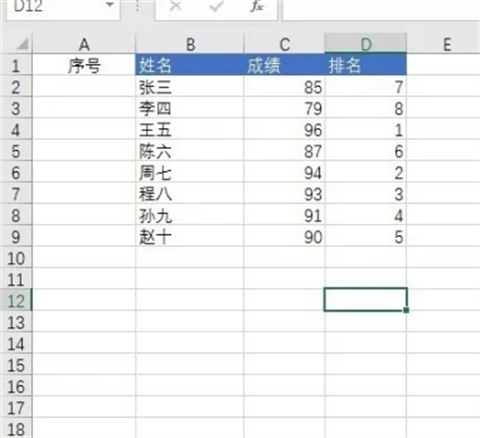
3、選中A2,鼠標移到A2單元右下角的小方塊,鼠標變成【+】號,按住往下拉;
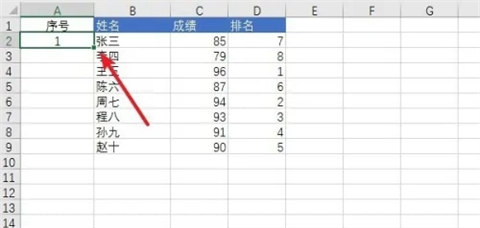
4、此時下拉的序號就都是1瞭;
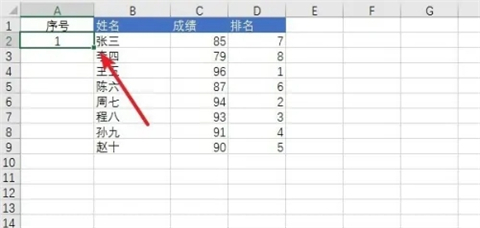
5、這時剛才下拉的數據右下角有個小圖標,點擊它;
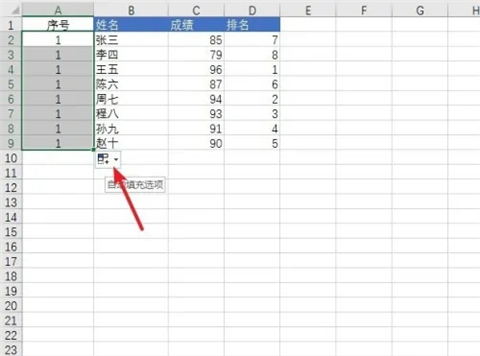
6、選擇“填充序列”項,這樣序號就會從1開始正常顯示瞭;
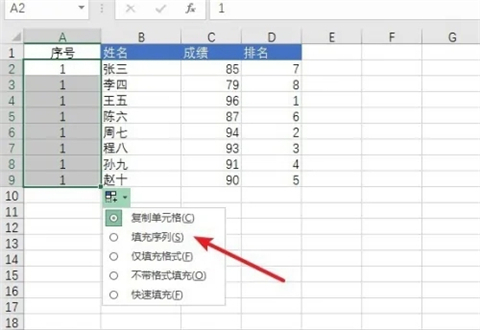
7、完成效果。
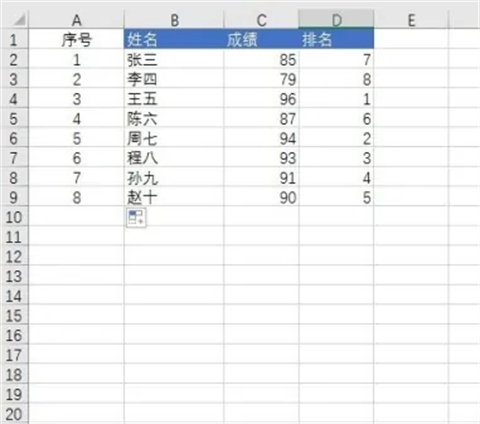
方法二:
1、分別在A2,A3單元格輸入數字【2、3】;
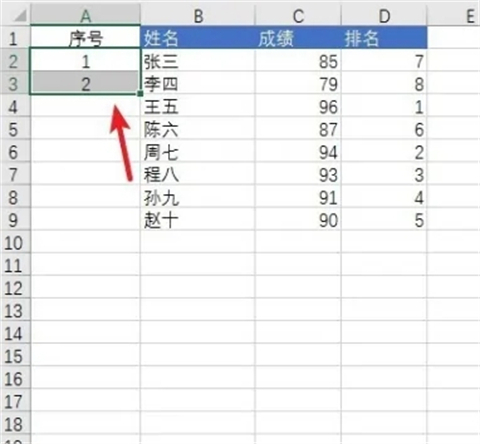
2、按上面的方法同樣的按住右下角的小方塊,再往下拉序號;
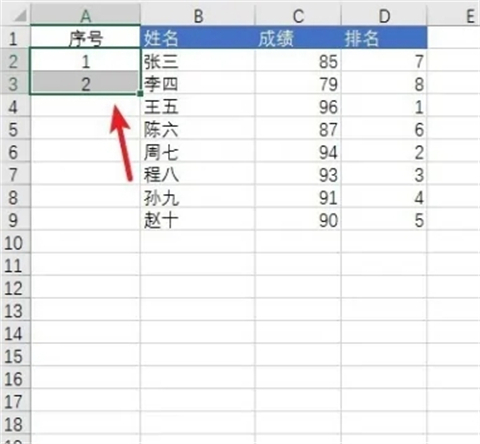
3、同樣顯示正常序列號瞭。
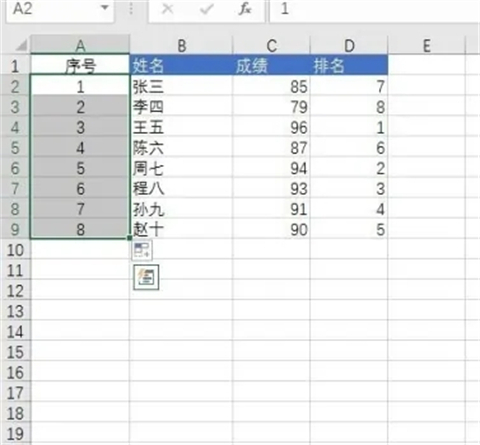
總結:
1、分別在A2,A3單元格輸入數字【2、3】;
2、按上面的方法同樣的按住右下角的小方塊,再往下拉序號;
3、同樣顯示正常序列號瞭。
以上的全部內容就是系統城給大傢提供的表格序號下拉全是1怎麼能遞增的具體操作方法介紹啦~希望對大傢有幫助,還有更多相關內容敬請關註本站,系統城感謝您的閱讀!
推薦閱讀:
- 表格內怎麼換行 表格內換行快捷鍵ctrl+什麼
- 電腦新建沒有excel怎麼添加 桌面右鍵無法新建excel怎麼辦
- pdf怎麼轉換成excel 怎麼把pdf轉換成excel文件
- csv是什麼格式文件 csv和excel的區別
- 金山文檔怎麼多人在線編輯一個表格 金山文檔怎麼設置編輯權限